 Webpack加载和处理其它资源
Webpack加载和处理其它资源
# Webpack加载和处理其它资源
# 图片加载
为了演示我们项目中可以加载图片,我们需要在项目中使用图片,比较常见的使用图片的方式是两种:
- img元素,设置src属性;
- 其他元素(比如div),设置background-image的css属性
首先我们在component.js中书写如下代码:
import '../css/index.css'
import '../css/component.less'
import catImg from "../img/cat.jpg";
function component() {
const element = document.createElement('div')
element.innerHTML = ['Hello', 'webpack'].join(' ')
element.classList.add('content');
const imgEle = new Image();
// 方式一:require引入 是否需要加default和file-loader版本有关
// imgEle.src = require('../img/cat.jpg').default
// 方式二:import引入 没有是否要加default的问题
imgEle.src = catImg
element.appendChild(imgEle)
const divEle = document.createElement('div')
divEle.style.width = `200px`
divEle.style.height = `200px`
divEle.style.backgroundColor = 'red'
divEle.classList.add('bg-image')
element.appendChild(divEle)
return element;
}
document.body.appendChild(component())
index.css如下:
.content {
color: red;
}
.bg-image {
display: inline-block;
background: url('../img/avatar.jpeg');
background-size: contain;
}
当只给div设置背景图时,如果我们直接执行
npm run build,会正常编译成功。当我们添加一个图片
img元素到页面中,再执行构建会有如下报错:You may need an appropriate loader to handle this file type, currently no loaders are configured to process this file. See https://webpack.js.org/concepts#loaders我们之前遇到过同样的错误,这是因为没有响应的loader来解析图片。
# file-loader
要处理jpg、png等格式的图片,我们也需要有对应的loader:file-loader。
file-loader的作用就是帮助我们处理import/require()方式引入的一个文件资源,并且会将它放到我们输出的文件夹中;
我们引入file-loader
npm install file-loader -D
配置处理图片的Rule:
{
test: /\.(png|gif|jpe?g|svg)$/,
use: 'file-loader'
}
此时再执行build,可以看到图片正常显示出来。
但是此时发现div设置背景图片无法正常显示。
这是因为在 webpack 5中,已经不需要使用旧的 assets loader(如 file-loader/url-loader/raw-loader 等),可以使用资源模块类型 (opens new window)替换掉所有的资源loader。
但如果还使用了这些asset loader,那么就可能出现图片资源被处理了两次,一次被css-loader自行处理,一次被file-loader处理,最终导致css的url中的图片无法正常显示。
因为为了学习loader,这里可以设置Rule的dependency: { not: ['url'] }排除对CSS中url()的处理。
{
test: /\.(png|gif|jpe?g|svg)$/,
use: 'file-loader',
dependency: { not: ['url'] }
}
这样就可以正常显示图片。现在loader所做的事情其实就是将图片复制到打包目录下,并进行了重命名。重命名时,对文件的内容默认使用MD4的散列函数处理,生成的一个128位的hash值(即32个十六进制表示的字符串);
# 文件的名称规则
有时候我们处理后的文件名称按照一定的规则进行显示:比如保留原来的文件名、扩展名,同时为了防止重复,包含一个hash值等。
这个时候我们可以使用PlaceHolders来完成,webpack给我们提供了大量的PlaceHolders来显示不同的内容,可进行查阅 (opens new window)
这里介绍几个最常用的placeholder:
[ext]处理文件的扩展名;[name]处理文件的名称;[hash]文件的内容,使用MD4的散列函数处理,生成的一个128位的hash值(32个十六进制);[contentHash]在file-loader中和[hash]结果是一致的(在webpack的一些其他地方不一样,后面会讲到);[hash:<length>]截图hash的长度,默认32个字符太长了;[path]文件相对于webpack配置文件的路径;
我们配置资源生成如下:
{
test: /\.(png|jpe?g|gif|svg)$/i,
use: [
{
loader: 'file-loader',
options: {
name: '[name].[hash:8].[ext]',
outputPath: 'img'
}
}
],
dependency: { not: ['url'] }
}
一般不适用outputPath属性,而是再name属性中加上路径,上面的写法等效于
{
test: /\.(png|jpe?g|gif|svg)$/i,
use: [
{
loader: 'file-loader',
options: {
name: 'img/[name].[hash:8].[ext]'
}
}
],
dependency: { not: ['url'] }
}
在Vue中就是上面的这种写法。
要知道的是,这个loader除了可以用来处理图片资源外,还可以用来处理我们用到几乎所有的资源,如mp3、mp4、word、字体、js、json文件等等。只要是我们将其归类为资源类型的,都可以用来处理。
只是这里用来处理图片而已。下面的url-loader也是如此。
# url-loader
url-loader和file-loader的工作方式是相似的,但是可以将较小的文件,转成base64的URI。
安装url-loader:
npm install url-loader -D
替换掉file-loader:
{
test: /\.(png|jpe?g|gif|svg)$/i,
use: [
{
// loader: 'file-loader',
loader: 'url-loader',
options: {
// name: '[name].[hash:8].[ext]',
// outputPath: 'img'
name: 'img/[name].[hash:8].[ext]', // 等效
}
}
],
dependency: { not: ['url'] }
}
可以看到浏览器中显示结果是一样的,但是在build目录下,没有了对应的文件,默认情况下url-loader会将所有的图片文件转成base64编码。
但是开发中我们往往是小的图片需要转换,但是大的图片直接使用图片即可:
- 因为小的图片转换base64之后可以和页面一起被请求,减少不必要的请求过程,即减少小图片的HTTP请求;
- 而大的图片也进行转换,反而会影响页面的请求速度,因为所有文件都被打包到js文件中,文件过大,加载就慢了;
设置方法,url-loader有一个options属性limit,可以用于设置转换的限制:
{
test: /\.(png|jpe?g|gif|svg)$/i,
use: [
{
// loader: 'file-loader',
loader: 'url-loader',
options: {
// name: '[name].[hash:8].[ext]',
// outputPath: 'img'
name: 'img/[name].[hash:8].[ext]', // 等效
limit: 100 * 1024 // 小于100k图片转base64
}
}
],
dependency: { not: ['url'] }
}
limit属性的单位是字节bit,这里配置大于100kb的图片会输出到build/img目录。
# 资源模块 asset module type
我们当前使用的webpack版本是webpack5:
在webpack5之前,加载各种资源,如txt、html、图片、字体等,我们需要使用各种oader,比如raw-loader 、url-loader、file-loader;
在webpack5之后,我们可以直接使用资源模块类型(asset module type) (opens new window),来替代上面的这些loader;也就无需配置额外 loader。
资源模块类型(asset module type),通过添加 4 种新的模块类型,来替换所有这些 loader:
asset/resource发送一个单独的文件并导出 URL。之前通过使用file-loader实现。asset/inline导出一个资源的 data URI。之前通过使用url-loader实现。asset/source导出资源的源代码即原样导出。之前通过使用raw-loader实现。asset在导出一个 data URI 和发送一个单独的文件之间自动选择。之前通过使用url-loader,并且配置资源体积限制实现。
# asset/resource资源
此类型用来替换之前的file-loader 实现。
当需加载图片资源,可以如下设置:
{
test: /\.(png|jpe?g|gif|svg)$/i,
type: 'asset/resource',
}
如果需要自定义文件名和输出路径,有两种方式:
修改output,添加assetModuleFilename属性
output: { filename: "bundle.js", // 必须是一个绝对路径 path: path.resolve(__dirname, "./build"), assetModuleFilename: 'img/[name].[hash:8][ext]' },此设置会应用到所有使用asset module type的资源上。不推荐
在Rule中,添加一个generator属性,并且设置filename;推荐
{ test: /\.(png|jpe?g|gif|svg)$/i, type: 'asset/resource', generator: { filename: '[name].[hash:8][ext]' } }
# asset/inline资源
此类型用来替换之前的url-loader 实现。
将需要处理的资源转成base64的字符串。
{
test: /\.(png|jpe?g|gif|svg)$/i,
type: 'asset/inline',
},
执行构建,可看到所有图片都没有输出到build目录,而是转成了Data URI即base64字符串。
webpack 输出的 data URI,默认是呈现为使用 Base64 算法编码的文件内容。
如果要使用自定义编码算法,则可以指定一个自定义函数来编码文件内容:
const path = require('path');
const svgToMiniDataURI = require('mini-svg-data-uri');
module.exports = {
entry: './src/index.js',
output: {
filename: 'main.js',
path: path.resolve(__dirname, 'dist')
},
module: {
rules: [
{
test: /\.svg/,
type: 'asset/inline',
generator: {
dataUrl: content => {
content = content.toString();
return svgToMiniDataURI(content);
}
}
}
]
},
};
# asset资源
此类型用来替换之前通过使用 url-loader,并且配置资源体积限制实现,资源是转成DataURI还是导出为文件。
{
test: /\.(png|jpe?g|gif|svg)$/i,
type: 'asset',
generator: {
filename: 'img/[name].[hash:8][ext]'
},
parser: {
dataUrlCondition: {
maxSize: 1024 * 250 // 250kb
}
}
},
小于250kb的图片将会被转成DataURI,大于的导出到指定目录。
# asset/source
此类型用来替换之前的raw-loader,将文件作为字符串导入到 webpack loader,即导出资源源代码。
如处理txt文件:
{
test: /\.txt/,
type: 'asset/source',
}
# 加载字体
Webpack5之前,可以使用file-loader或url-loader来加载字体文件。
Webpack5之后,可以直接使用资源模块类型处理。
如果我们需要使用某些特殊的字体或者字体图标,那么我们会引入很多字体相关的文件,这些文件的处理是一样的,多种字体引入是为了解决不同浏览器的兼容性问题。
首先从阿里图标库中下载了几个字体图标,放入font目录:
src\font\iconfont.css
src\font\iconfont.eot
src\font\iconfont.ttf
src\font\iconfont.woff
src\font\iconfont.woff2
在component中引入,并且添加一个i元素用于显示字体图标:
// 创建字体图标
const iEle = document.createElement('i');
iEle.classList.add('iconfont', 'icon-ashbin', 'icon-setting');
element.appendChild(iEle);
然后配置webpack加载字体的Rule(等效于file-loader的配置):
{
test: '/\.ttf|eot|woff?2/',
type: 'asset/resource',
generator: {
filename: 'font/[name].[hash:8][ext]'
}
}
等效于Webpack5之前file-loader的配置:
{
test: '/\.ttf|eot|woff?2/',
use: [
{
loader: 'file-loader',
options: {
name: 'font/[name].[hash:8].[ext]', // 等效
}
}
]
}
执行build编译,可正常显示图标。
注意:其它类型的资源文件都可以使用这种方法来进行配置,如mp3、mp4等
此时完整配置如下:
const path = require('path');
module.exports = {
entry: "./src/main.js",
output: {
filename: "bundle.js",
// 必须是一个绝对路径
path: path.resolve(__dirname, "./build"),
// assetModuleFilename: 'img/[name].[hash:8][ext]'
},
module: {
rules: [
{
// 规则使用正则表达式
test: /\.css$/, // 匹配资源
use: [
// 注意: 编写顺序(从下往上, 从右往做, 从后往前)
"style-loader",
{
loader: "css-loader",
options: {
importLoaders: 1
}
},
"postcss-loader"
],
},
{
test: /\.less$/,
use: [
"style-loader",
{
loader: "css-loader",
options: {
importLoaders: 2
}
},
"postcss-loader",
"less-loader"
]
},
// { // 替换file-loader
// test: /\.(png|jpe?g|gif|svg)$/i,
// type: 'asset/resource',
// generator: {
// filename: 'img/[name].[hash:8][ext]'
// }
// },
// { // 替换url-loader
// test: /\.(png|jpe?g|gif|svg)$/i,
// type: 'asset/inline',
// },
{ // 替换url-loader + 限制资源大小转换
test: /\.(png|jpe?g|gif|svg)$/i,
type: 'asset',
generator: {
filename: 'img/[name].[hash:8][ext]'
},
parser: {
dataUrlCondition: {
maxSize: 1024 * 250 // 250kb
}
}
},
{
test: /\.txt/,
type: 'asset/source'
},
{
test: '/\.ttf|eot|woff?2/',
type: 'asset/resource',
generator: {
filename: 'font/[name].[hash:8][ext]'
}
}
]
}
}
# 认识plugin
Webpack的另一个核心是Plugin。
**loader 用于转换特定的模块类型,而插件则可以用于执行范围更广的任务,比如:打包优化,资源管理,注入环境变量。**Plugin可以贯穿Webpack的整个生命周期。
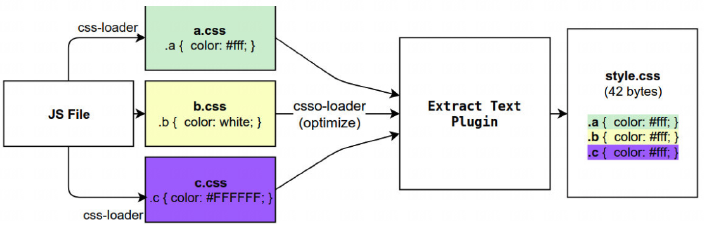
上图我们可以看到,加载a、b、c三个css文件时,使用css-loader进行加载,然后b文件又使用了csso-loader进行了优化。这时,将这些加载好的CSS模块抽取到一个单独的文件style.css中,需要使用相关的插件进行操作。
# CleanWebpackPlugin
https://github.com/johnagan/clean-webpack-plugin
A webpack plugin to remove/clean your build folder(s).
前面演示的过程中,每次修改了一些配置,重新打包时,都需要手动删除dist文件夹,其实可以借助于一个插件来帮助我们完成,这个插件就是CleanWebpackPlugin
安装插件:
npm install --save-dev clean-webpack-plugin -D
配置插件:
const { CleanWebpackPlugin } = require('clean-webpack-plugin');
module.exports = {
// 省略其它内容...
plugins: [
new CleanWebpackPlugin(),
],
}
此时构建,不需要我们手动删除目录,这个插件会在构建前删除之前的构建内容。
在Webpack5中,已经不再需要单独安装此插件,webpack中已内置,可以直接配置output.clean选项开启此功能:
output: {
publicPath: '/',
filename: 'bundle.js',
path: path.resolve(__dirname, 'build'),
clean: true
},
再进行构建时,之前构建的文件就会被清除掉。
# HtmlWebpackPlugin
https://webpack.docschina.org/plugins/html-webpack-plugin/
HtmlWebpackPlugin简化了 HTML 文件的创建,以便为你的 webpack 包提供服务。这对于那些文件名中包含哈希值,并且哈希值会随着每次编译而改变的 webpack 包特别有用。你可以让该插件为你生成一个 HTML 文件,使用 lodash 模板 (opens new window)提供模板,或者使用你自己的 loader (opens new window)。插件HtmlWebpackPlugin仓库地址:https://github.com/jantimon/html-webpack-plugin
现在还有一个地方不规范,我们的HTML文件是编写在根目录下的,而最终打包的dist文件夹中是没有index.html文件的。
在进行项目部署的时,必然也是需要有对应的入口文件index.html,所以我们也需要对index.html进行打包处理。
而且打包时需要插入打包后的JS入口文件,现在也是手动插入。
对HTML进行打包处理我们可以使用另外一个插件:HtmlWebpackPlugin。
安装插件:
npm install html-webpack-plugin -D
使用方法:
const HtmlWebpackPlugin = require('html-webpack-plugin');
module.exports = {
// 其它省略
plugins: [
new HtmlWebpackPlugin({
title: 'Hello Webpack'
})
],
};
打包后将会在打包目录下生成一个index.html文件:
<!doctype html>
<html>
<head>
<meta charset="utf-8">
<title>Hello Webpack</title>
<meta name="viewport" content="width=device-width,initial-scale=1">
<script defer="defer" src="bundle.js"></script>
</head>
<body></body>
</html>
HtmlWebpackPlugin构造函数可接收的配置选项详见插件文档 (opens new window)
但是我们看到,上面打包生成的html文件,可能并不符合我们的需求,比如少了div#app的挂载节点。
我们可以在插件使用template中指定模板:
const HtmlWebpackPlugin = require('html-webpack-plugin');
module.exports = {
// 其它省略
plugins: [
new HtmlWebpackPlugin({
title: 'Hello Webpack',
template: './public/index.html'
})
],
};
这里创建public/index.html文件,使用Vue2中默认的HTMl文件:
<!DOCTYPE html>
<html lang="">
<head>
<meta charset="utf-8">
<meta http-equiv="X-UA-Compatible" content="IE=edge">
<meta name="viewport" content="width=device-width,initial-scale=1.0">
<link rel="icon" href="<%= BASE_URL %>favicon.ico">
<title>
<%= htmlWebpackPlugin.options.title %>
</title>
</head>
<body>
<noscript>
<strong>We're sorry but <%= htmlWebpackPlugin.options.title %> doesn't work properly without JavaScript enabled.
Please enable it to continue.</strong>
</noscript>
<div id="app">{{message}}</div>
<!-- built files will be auto injected -->
</body>
模板使用的是ejs模板引擎 (opens new window),再执行npm run build构建,会看到报错:
ERROR in Template execution failed: ReferenceError: BASE_URL is not defined
ERROR in ReferenceError: BASE_URL is not defined
这是因为在编译template模块时,有一个BASE_URL,如上第8行所示。但是我们并没有设置过这个常量值,所以会出现没有定义的错误。
当我们删除掉这一行,重新构建,可以编译成功。
但很显然,我们需要这个常量,这个时候我们可以使用DefinePlugin插件。
# DefinePlugin
https://webpack.docschina.org/plugins/define-plugin/
DefinePlugin允许在 编译时 将你代码中的变量替换为其他值或表达式。
正如官方文档中介绍的,DefinePlugin允许在编译时创建配置的全局常量,它是一个webpack内置的插件,不需要单独安装。
其实我们再webpack中常用到的一个配置属性模式mode (opens new window),当设置其值时,内部依赖此插件完成对NODE_ENV的赋值。
我们可以做如下配置:
plugins: [
new DefinePlugin({
BASE_URL: '"./"'
})
]
注意,这里配置的常量是字符串,如果写值是BASE_URL: './',那么使用时,取值是./,会被认作标识符解析,而不是"./"字符串。一般可以使用JSON.stringify()进行包裹。
这是再执行构建,打包成功,可以看到EJS模板中的BASE_URL被替换成了一个字符串./。
# CopyWebpackPlugin
https://webpack.docschina.org/plugins/copy-webpack-plugin/
Copies individual files or entire directories, which already exist, to the build directory.
在vue的打包过程中,如果我们将一些文件放到public的目录下,那么这个目录会被复制到dist文件夹中。这个复制的功能,就是使用CopyWebpackPlugin来完成的。
安装CopyWebpackPlugin插件:
npm install copy-webpack-plugin -D
接下来配置CopyWebpackPlugin即可,复制的规则在patterns中设置
plugins: [
new CopyWebpackPlugin({
patterns: [
{
from: 'public',
globOptions: {
ignore: [
'**/.DS_Store',
'**/index.html'
]
}
}
]
})
]
- from:设置从哪一个源中开始复制;
- to:复制到的位置,可以省略,会默认使用
output.path复制到打包的目录下; - pglobOptions:设置一些额外的选项,可以在
ignore属性中编写需要忽略的文件:- .DS_Store:mac目录下回自动生成的一个文件;
- index.html:也不需要复制,因为我们已经通过HtmlWebpackPlugin完成了index.html的生成;
此插件的配置参数有很多,具体可查阅官方文档。
再进行打包,即可看到效果,标签上有图标显示出来。
